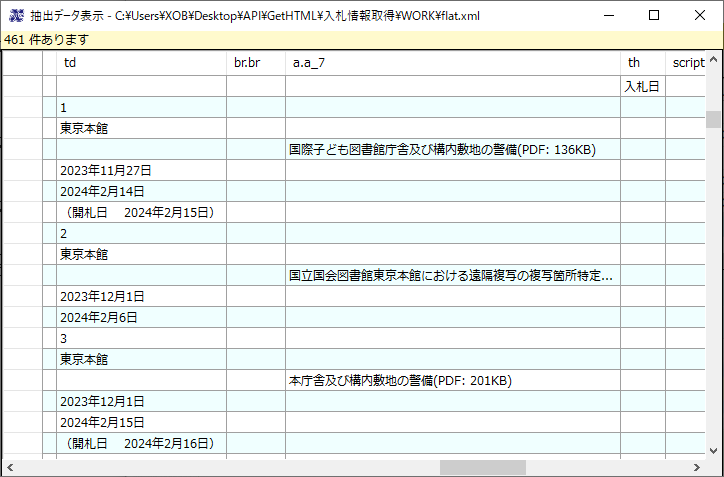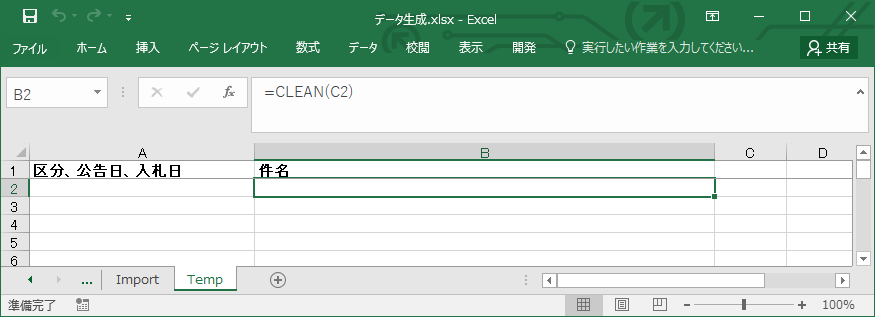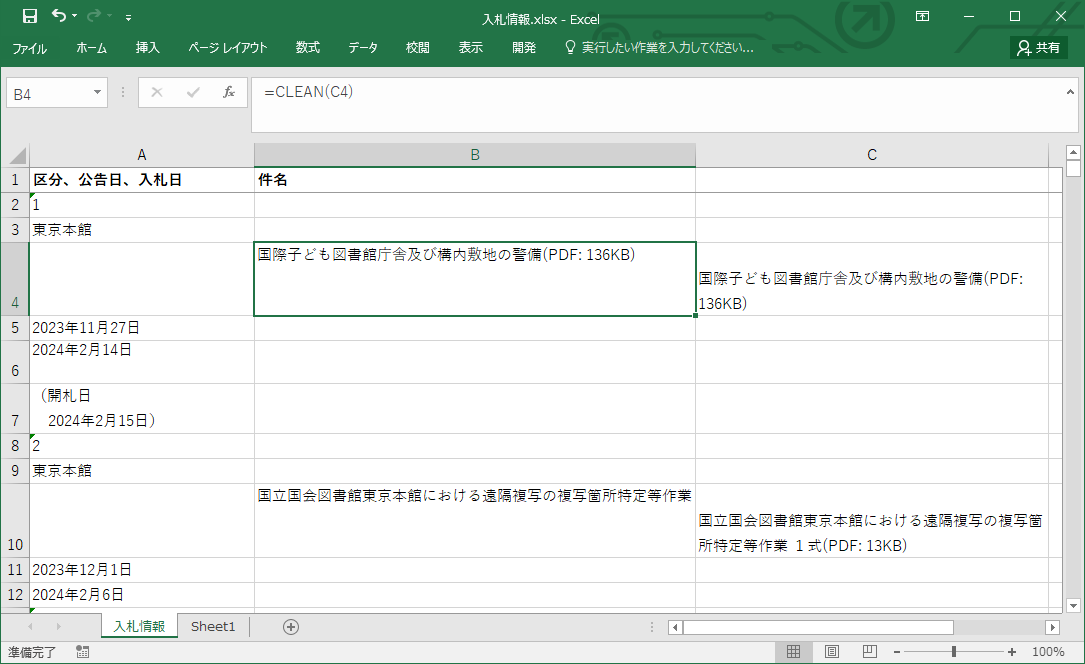xoBlos 業務手順種の中には、「別の業務の実行」手順という手順種があります。
メニューからだと [新しい手順]-[定義済みの業務を実行] で作成できます。
「別の業務の実行」手順のオンラインヘルプより抜粋
この手順は別の業務定義ファイルを実行します。
複数の業務で共通の処理があるときなどは、その部分を別の業務定義ファイルで独立させることにより、次のような利点があります。
共通部分に変更が生じたら、共通部分の業務定義だけを修正、テストできる。
それぞれの業務がシンプルになり、メンテナンスしやすくなる。
最初はひとつの業務内にすべての手順を記述して、業務が増えてきた時に共通部分を抜き出して別の業務定義にすることもできます。
(抜粋ここまで)
この記事では、一旦 xoBlos のUIや設定から離れて、親プロセスからサブプロセスを呼び出すことで、 同じビジネスプロセスを複数のビジネスプロセスで再利用できるようになるといった観点や、ひとつのプロセスから別プロセスを呼び出す要件や設計手法にはどんなものがあるか、といった観点で考えてみたいと思います。
- 複数のプロセスから、共通のプロセスを実行する。
- ひとつのプロセスから、手順の多いプロセスを1手順にまとめて実行する。
- ひとつのプロセスから、手順の多いプロセスを繰り返し実行する。
- ひとつのプロセスから、共通処理のプロセスを実行後に、後続の各処理(複数プロセス)を実行する。
上述リストの 1. に関しては、下図のような概念イメージとなります。

上述リストの 2. や 3. に関しては、下図のような概念イメージとなります。

上述リストの 4. に関しては、下図のような概念イメージとなります。

次回からは、これらのテーマを膨らませていきたいと思います。